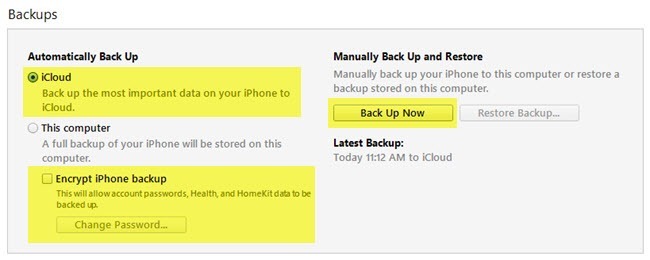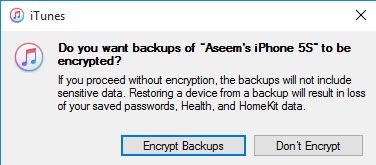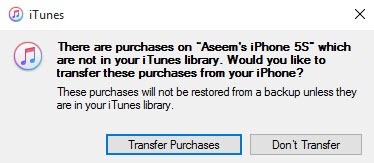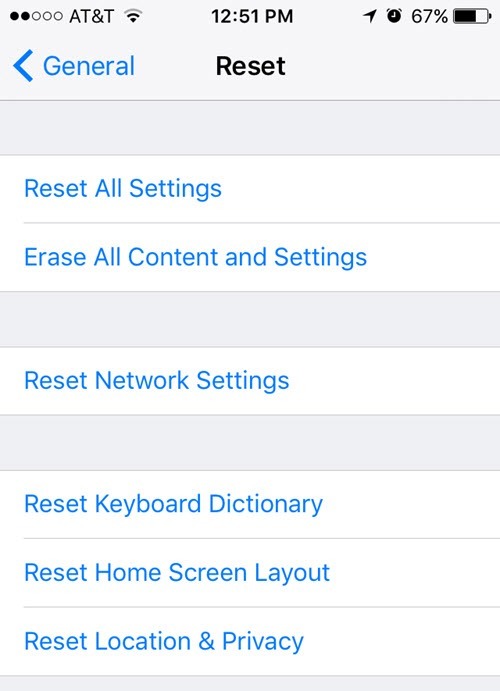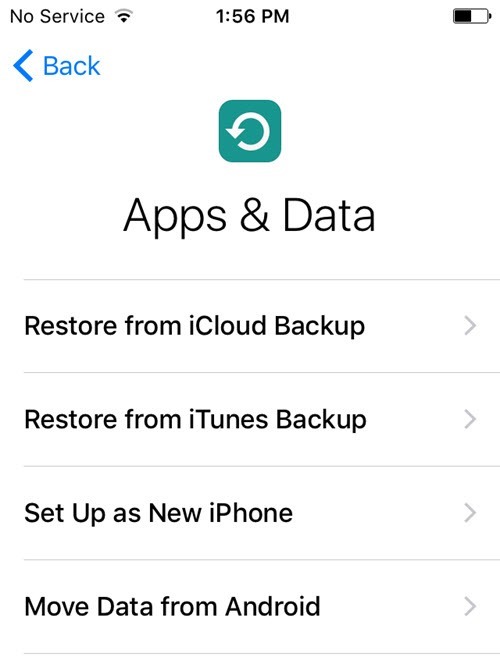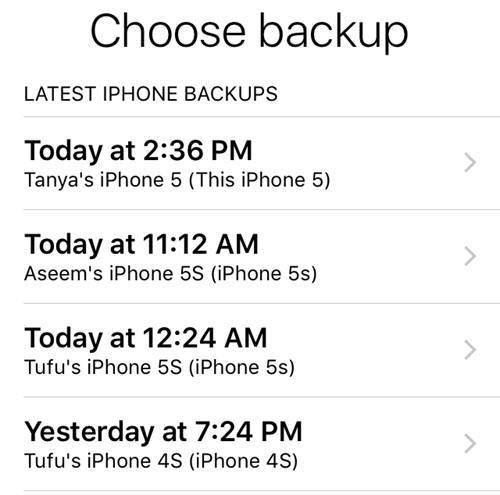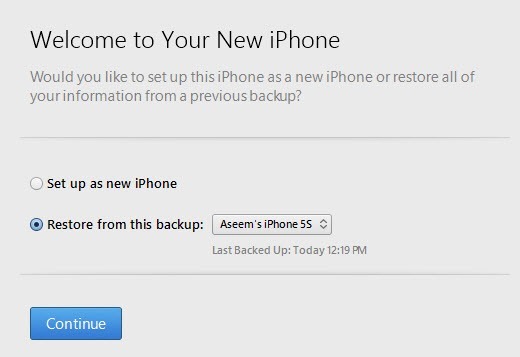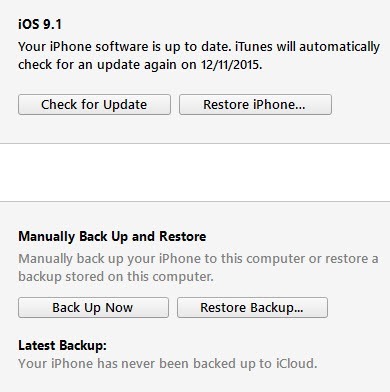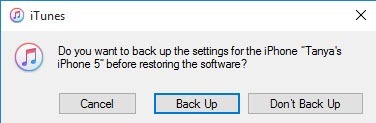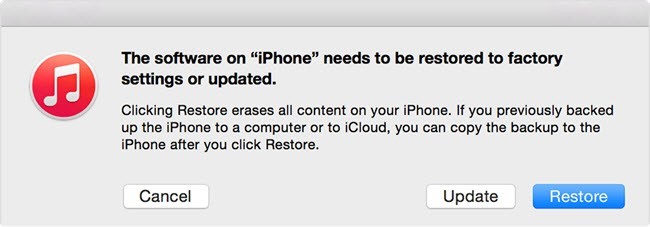Haben Sie ein iPhone, das Sie zurücksetzen oder wiederherstellen müssen? Müssen Sie einen Werksreset durchführen und alles löschen oder müssen Sie nur bestimmte Einstellungen zurücksetzen, weil das Telefon funktioniert?
Oder müssen Sie Ihr iPhone aus einem iTunes Backup oder aus iCloud wiederherstellen? Vielleicht möchten Sie auch nur einen Hard Reset Ihres iPhones durchführen, was eine schnelle Möglichkeit ist, Probleme wie Freezes usw. zu beheben.
In diesem Artikel werde ich Sie durch die verschiedenen Typen führen Zurücksetzen, Wiederherstellen und Backups können Sie für Ihr iPhone, iPad oder iPod Touch machen.
Für diesen Artikel werde ich iOS 9 für alle Beispiele verwenden, da dies die neueste Version des OS ab sofort. Wenn sich etwas in einer späteren Version ändert, werde ich diesen Beitrag unbedingt aktualisieren.
Backup iPhone, iPad, iPod
Bevor Sie etwas zurücksetzen oder wiederherstellen, sollten Sie immer ein Backup für den Fall, dass Sie etwas später benötigen oder etwas schief geht. Ich schlage vor, ein Backup sowohl auf iCloud als auch auf iTunes zu erstellen. Wenn Sie nicht genügend Speicherplatz in iCloud haben, können Sie nur ein lokales Backup in iTunes erstellen. Beginnen wir mit iTunes Backups.
iTunes Backups
Das Backup auf iTunes wird nicht mehr benötigt, wenn Sie Ihr Telefon in iCloud sichern, aber ich habe festgestellt, dass es immer noch nützlich ist lokale Sicherung alle paar Monate.
iCloud ist großartig, aber es hat viele Störungen, die dazu führen können, dass es genau dann fehlschlägt, wenn Sie es am meisten brauchen. Plus, Apple ist so geizig mit ihren satten 5 GB freien Speicherplatz. Sie können nicht einmal eine einzige Sicherungskopie eines vollständigen 16-GB-iPhones mit so viel Speicherplatz speichern. Verwenden Sie daher unbedingt iTunes, wenn Sie nicht sicher sind, ob Ihr Telefon ordnungsgemäß in iCloud gesichert wird.
Öffnen Sie iTunes Schließen Sie Ihr Apple-Gerät an und klicken Sie dann auf die Schaltfläche Jetzt sichern.
Wenn Sie dies tun, werden Sie Ich werde gefragt, ob Sie das Backup verschlüsseln wollen oder nicht. Wenn Sie das Backup nicht verschlüsseln, werden vertrauliche Daten wie Ihre Gesundheitsdaten, Homekit-Daten und gespeicherten Passwörter nicht in der Sicherung gespeichert. Sie können auch das Kontrollkästchen iPhone-Backup verschlüsselnvor dem Sichern aktivieren, um sicherzustellen, dass das Backup verschlüsselt ist.
Wann Wenn Sie eine unverschlüsselte Sicherungskopie auf Ihrem Telefon wiederherstellen, müssen Sie alle Ihre Kennwörter erneut eingeben usw. Deshalb haben Sie möglicherweise bemerkt, dass Sie eine iCloud-Sicherungskopie im Gegensatz zu einer normalen Sicherungskopie von iTunes wiederhergestellt haben Geben Sie nach der Wiederherstellung alle Ihre Kennwörter erneut ein.
Bei verschlüsselten Sicherungen müssen Sie sich nur daran erinnern, dass Sie ein Kennwort zum Verschlüsseln der Sicherung verwenden müssen. Um eine Wiederherstellung durchzuführen, benötigen Sie dasselbe Passwort. Wenn Sie es vergessen haben, können Sie das Backup nicht wiederherstellen. Seien Sie also vorsichtig und bewahren Sie das Passwort irgendwo auf.
Sie erhalten möglicherweise auch eine Nachricht, in der Sie gefragt werden, ob Sie Einkäufe auf iTunes übertragen möchten Bibliothek. Sie sollten auf Übertragung kaufenklicken, da Ihnen sonst Musik, Apps, Klingeltöne usw. fehlen, wenn Sie später eine Wiederherstellung durchführen.
Beachten Sie außerdem, dass Sie die Option Automatische Sicherungauf iCloudsetzen und einfach manuell ausführen können lokale Backups von Zeit zu Zeit. iCloud sollte Ihr Telefon automatisch sichern, Sie können jedoch immer ein manuelles iCloud-Backup durchführen, indem Sie zu Einstellungen, iCloud, Backupgehen und dann auf
Nachdem Sie Ihr Gerät ordnungsgemäß gesichert haben, können wir fortfahren vor und setze es zurück. Es gibt ein paar verschiedene Möglichkeiten, ein Apple-Gerät zurückzusetzen, also lasst uns darüber reden.
Zurücksetzen von iPhone, iPad, iPod
Sprechen wir zuerst über einen Hard-Reset, der nicht funktioniert. t Löschen Sie alle Daten oder setzen Sie alle Einstellungen zurück. Wenn Sie die Taste Start(Kreis-Taste) und die Taste Stromgleichzeitig oben oder rechts drücken und gedrückt halten, wird das Gerät zurückgesetzt, bis das Telefon neu gestartet wird .
Dies ist nützlich, wenn sich Ihr Gerät nicht ordnungsgemäß verhält und wenn Sie Ihren Windows-PC neu starten müssen, weil es sich in der Praxis befindet . Nach einem Hard-Reset gibt es die Möglichkeit, verschiedene Einstellungen auf Ihrem Telefon zurückzusetzen.
Tippen Sie auf Einstellungen, gehen Sie zu Allgemeinund scrollen Sie ganz durch nach unten und tippen Sie auf Zurücksetzen.
Die wichtigsten Optionen, die die meisten Benutzer verwenden, sind Zurücksetzen Alle Einstellungen, Alle Inhalte und Einstellungen löschenund Netzwerkeinstellungen zurücksetzen.
Alle Einstellungen zurücksetzen- Dies setzt alle Einstellungen unter der App Einstellungenzurück. Das bedeutet, dass Sie Wi-Fi-Daten, Bluetooth-Verbindungen, Anrufschutzeinstellungen, Tastatureinstellungen, Benachrichtigungen, Hintergrundbilder, Datenschutzeinstellungen usw. verlieren.
Sie werden KEINE Ihrer Daten oder Apps entfernen. Dies bedeutet, dass alle Ihre Musik, Videos, Fotos, Apps, iMessages, E-Mail-Konten, Kalender usw. auf dem Telefon bleiben. Sie erhalten einige Warnungen, wenn Sie alle Einstellungen zurücksetzen, aber keine Sorge, Ihre Daten sind sicher.
Netzwerkeinstellungen zurücksetzen- Mit dieser Option werden nur die zugehörigen Einstellungen zurückgesetzt zu Ihren WLAN- und LTE-Verbindungen. Wenn Sie Probleme mit Verbindungen haben, ist dies eine gute Option.
Löschen aller Inhalte und Einstellungen- Dies ist die Option zum Zurücksetzen auf die Werkseinstellungen, die alles auf Ihrem iPhone löscht , iPad oder iPod. Verwenden Sie diese Option nur, wenn Sie sicher sind, dass alles gesichert ist und Sie das Gerät bereinigen möchten, um es an jemand anderen zu verkaufen oder zu verkaufen.
Sie können diese Option auch verwenden, wenn Sie es sind interessiert an einer Neuinstallation von iOS. Wenn Sie zum Beispiel Ihr Telefon von iOS 7 auf iOS 8 auf iOS 9 aktualisiert haben und es nur eine Menge Probleme gibt, können Sie das Telefon sichern, alles löschen und dann von der Sicherung wiederherstellen. Beachten Sie, dass Sie die Sicherung nicht wiederherstellen können, wenn Sie eine Neuinstallation einer höheren Version von iOS durchführen als ursprünglich installiert.
Wenn z. B. iOS 10 herauskommt und Sie Ihr iPhone vor dem Upgrade auf iOS 10 löschen, können Sie das iOS 9-Backup nicht wiederherstellen, da auf Ihrem Telefon jetzt iOS 10 ausgeführt wird iOS 10, wenn es herauskommt, müssten Sie zuerst upgraden, dann sichern, dann löschen und dann wiederherstellen.
Beachten Sie, dass Sie Find ausschalten müssen, um das Telefon zu löschen Mein iPhonezuerst. Wahrscheinlich müssen Sie auch Ihr iCloud-Passwort eingeben. Ihr Telefon wird dann neu gestartet und sobald es gelöscht wurde, sehen Sie den Hellooder WillkommenBildschirm.
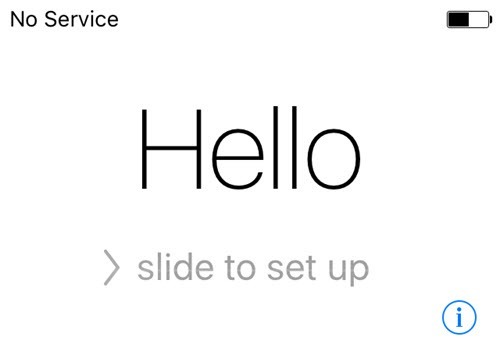
Zuerst müssen Sie Ihre Sprache auswählen, dann Ihr Land, dann ein Wi-Fi-Netzwerk auswählen, dann Standortdienste aktivieren oder deaktivieren, dann einen Kennwortcode hinzufügen, wenn Sie möchten, und schließlich auswählen, wie Sie möchten um das Telefon einzurichten. Lassen Sie uns nun über die Wiederherstellung Ihres Telefons sprechen.
iPhone, iPad, iPod wiederherstellen
Nachdem Sie das Telefon auf die Werkseinstellungen zurückgesetzt haben, werden Sie gefragt, wie Sie es wiederherstellen möchten. Beachten Sie, dass Sie Ihr Gerät auch wiederherstellen können, ohne es mit iTunes löschen zu müssen. Dies wird weiter unten erläutert.
Wenn Sie jedoch jemals von einem iCloud-Backup wiederherstellen möchten, müssen Sie es immer löschen Ihr Gerät vollständig wie oben gezeigt. Es ist ein wenig beängstigend, aber das ist die einzige Möglichkeit, ein iCloud-Backup wiederherzustellen.
Hier können Sie zwischen wählen >Von iCloud Backup wiederherstellen, Aus iTunes Backup wiederherstellen, Als neues iPhone einrichtenund Daten von Android verschieben.
>Wenn Sie die erste Option wählen, müssen Sie Ihre Apple ID und Ihr Passwort eingeben. Dann erhalten Sie eine Liste der verfügbaren iCloud-Backups.
Wenn Sie die zweite Option wählen, müssen Sie Ihren Computer mit iTunes verbinden. Anschließend sehen Sie eine Dropdown-Liste der verfügbaren Backups auf dem Computer, sobald Sie sich mit Ihrer Apple ID angemeldet haben.
Die Einrichtung als neues iPhone wird genau das tun und Sie werden eine neue Installation von iOS haben. Sie können immer als neues iPhone einrichten und dann später von einem iTunes-Backup wiederherstellen, wenn Sie möchten. Sie können jedoch nicht von iCloud wiederherstellen, nachdem Sie das Gerät als neues iPhone eingerichtet haben.
Schließlich können Sie all dies über iTunes selbst erledigen. Wenn eine Verbindung besteht, wird die Option Wiederherstellung wiederherstellenund Telefon wiederherstellenangezeigt.
iPhone wiederherstellenist interessanter, weil es auf zwei verschiedene Arten funktionieren kann, je nachdem, was Sie wählen. Zuerst werden Sie gefragt, ob Sie ein Backup erstellen möchten oder nicht. Das liegt natürlich bei Ihnen.
Danach hängt das angezeigte Dialogfeld davon ab, ob auf Ihrem Gerät ein älteres Gerät ausgeführt wird oder nicht Version von iOS oder nicht. Wenn Sie nicht über die neueste Version von iOS verfügen, wird entweder die Option Wiederherstellenoder Aktualisierenangezeigt. Wenn Sie die neueste Version ausführen, wird nur die Schaltfläche Wiederherstellenangezeigt.
Wiederherstellenführt die gleiche Funktion wie die Option Alle Inhalte und Einstellungen löschenauf Ihrem Gerät aus. Wenn Sie auf Aktualisierenklicken, wird einfach das neueste Update auf Ihrem Telefon installiert, genau wie wenn Sie zu Einstellungen, Allgemein,
Also da hast du es! Die verschiedenen Möglichkeiten, wie Sie Ihr Apple-Gerät sichern, zurücksetzen oder wiederherstellen können. Hoffentlich klärt es mögliche Verwirrungen über den gesamten Prozess auf. Wenn Sie Fragen haben, zögern Sie nicht zu kommentieren. Viel Spaß!